Disk Savvy是一款用于系统硬盘空间分析优化的工具,它能够快速的分析磁盘、网络共享、NAS存储设备和企业存储系统,Disk Savvy帮助每一位用都能够更好的对硬盘进行分析,从而做到瘦身硬盘的效果!并且,Disk Savvy 64位还内置了文件分类功能,能够将一个分类和多个分类的文件使用文件分类插件进行区分,能够轻松快速的认识3000多个类型的文件盒每个类型文件的磁盘现实功情况。是不可多得的好工具,有需要的用户快来下载吧!
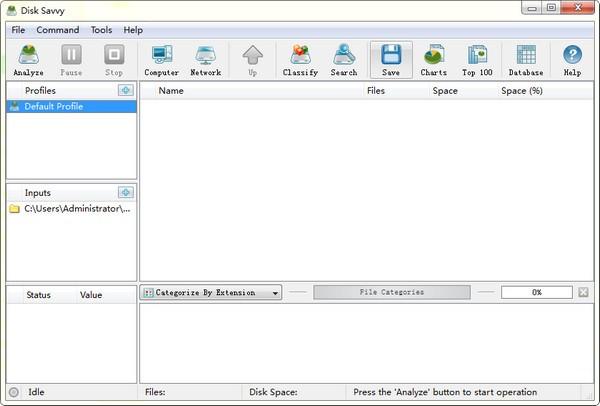
软件功能
1、支持多个窗口进行分析
2、可快速的查看到该文件占用了多少空间
3、清楚的了解文件夹中的数量
4、文件占用空间的百分比
5、快速了解文件在哪个分内占用多大
6、可进行快速的文件扫描
软件特色
DiskSavvy分为上下两个窗口,上面的那个是按照所占空间排序的,不仅可以看到这个文件或者文件夹占了多少空间,同时可以看到文件夹中的文件数量,以及这个文件夹所占空间在整个目录的百分比。(如果双击文件夹进入二级目录,看到的百分比是相对于子目录的。)这样能够很方便的看到到底是哪些文件在占用大量的硬盘空间。找到要删除的文件就可以右键删除。(小心的是,这里的删除命令不经过回收站!如果要保险起见,可以右键选择打开目录,然后在 Windows 资源管理器里删。)
下面的列表是按照文件类型所占空间排序的。你能够清楚的知道在这一目录下是哪类文件占用了很大的空间,以及每类文件各有多少个。
要得到这个结果首先需要指定某个目录,然后给软件一段时间让他扫描,不过时间不会很长,比起我用过的另一款软件来说这款已经很快了。并且它是免费的(有单次扫描文件数的限制,但通常不会达到那个限制)。
安装教程
1、双击"disksavvyult_setup_v11.7.26_x64.exe"进入到安装向导
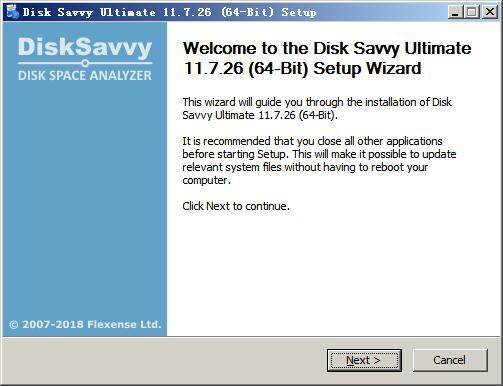
2、点击next出现协议,选择i agree
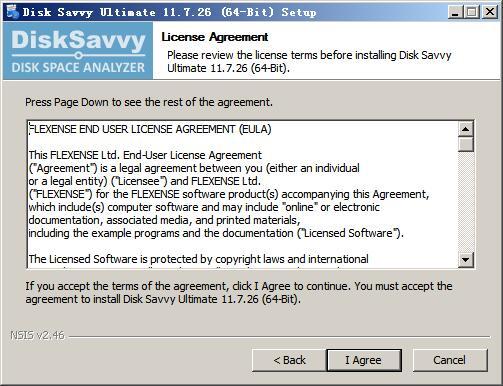
3、选择软件安装目录,默认为"C:Program FilesDisk Savvy Ultimate"
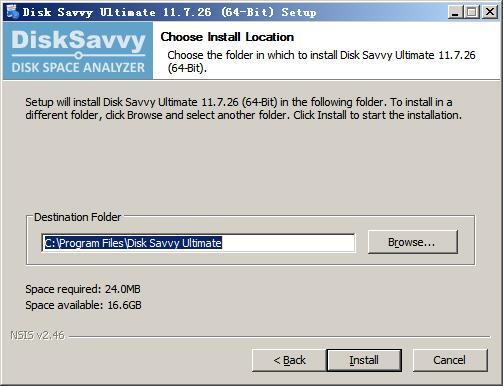
4、然后点击install安装就可以了
5、完成后使用激活补丁进行破解
更新日志
1.添加显示空闲磁盘空间的能力 图表 网络服务器的列表和网络共享的列表。 此外,新版本增加的能力 排序 网络服务器的列表和列表的免费网络共享的磁盘空间,提高了DiskSavvy GUI应用程序和修复的bug。








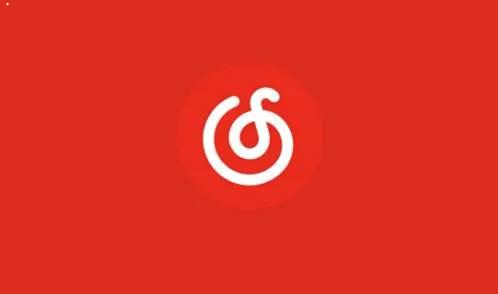
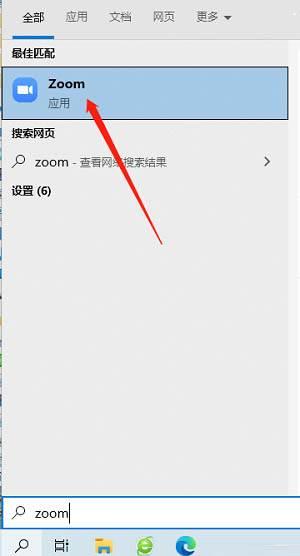









 Kaka Private Disk下载
Kaka Private Disk下载